a. Abra o Outlook Express, clique no Menu Ferramentas e depois escolha a opção Contas.
Na janela que surgir escolha o comando Adicionar/Email.

b. Em Nome para exibição digite o nome utilizado para exibição no OutLook. Coloque o nome (pessoal ou empresa) que melhor represente o email. Ex: Seu Nome. Clique em Avançar.

c. Em Endereço de email, digite o endereço de email. Ex: seunome@seudominio.com.br. Clique em Avançar.
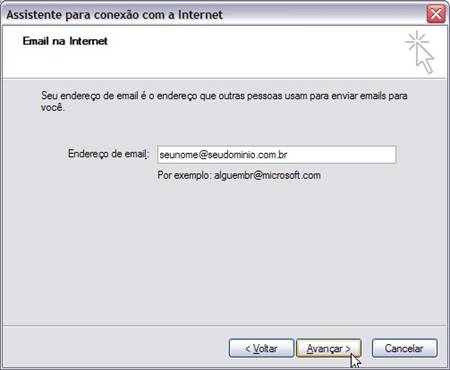
d. Em Servidor de entrada de emails(POP3, IMAP ou HTTP) e Servidor de saída de emails (SMTP) são solicitados os servidores de mensagens recebidas e enviadas. Digite o endereço dos servidores. Ex: mail.seudominio.com.br. Clique em Avançar.

e. Em Nome da conta digite o endereço de email Ex: seunome@seudominio.com.br e a senha Ex:senha do seu email.
Obs: Caso prefira deixe a senha em branco e desmarque a opção Lembrar senha, assim sempre que for checar as mensagens, será solicitada a senha. Clique em Avançar.

f. Clique em Concluir.

g. Clique no Menu Ferramentas e depois escolha a opção Contas. Na janela que surgir, selecione o email criado, e clique em Propriedades.
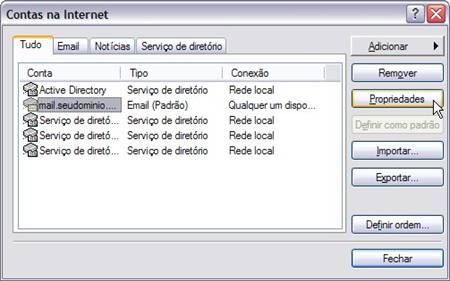
h. Na janela que surgir, selecione a aba Servidores, e marque a opção "Meu servidor requer autenticação". Clique em OK.

i. Clique na aba Avançado e informe os dados abaixo:
Emails de saída (SMTP): 587. Não marque a opção " Este servidor requer uma conexão de segurança (SSL)
Emails de entrada (POP3): 110. Não marque a opção " Este servidor requer uma conexão de segurança (SSL)
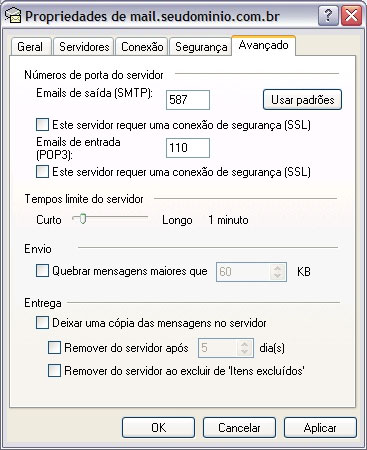
i. Clique em Aplicar e em seguida Fechar.

Sua conta de email no OutLook Express 6 está configurada.